Unity3D培训基础课程
- 格式:pdf
- 大小:795.81 KB
- 文档页数:5

Unity3D基础-创建基本的3D游戏工程和场景一、创建游戏工程场景1、启动Unity应用程序,我们新建一个项目,如下图(1.0):1.02、取名叫做“3D Scene”,放在D盘unity3dvr4的文件夹中,选中3D,再点击Create project按钮。
如下图(1.1)1.13、完成上面操作后,会自动弹出一个新的界面,这个界面中,默认有以Main Camera( 摄像机),和Directional Light(方向光),在Hierarchy-层级视图中选中摄像机,Scene-场景视图会显示摄像机的缩略图4、创建一平面的两种方法4.1在Hierarchy视图中单击鼠标右键就可以创建了,如图4.2选中Plane,在Inspector视图中把平面的坐标归零,这样方便我们以后操作。
4.35、我们把这些几何体都一一的创建出来4.4/ 6、Ctrl+S 保存,第一次保存会弹出个窗口,命名这个场景的名称。
Paste_Image.png二、创建地形2.1加载往后,会出现下图,开始这个资源包加载完后默认是全选的,但是为了保险,我有个习惯,就是在加载资源后,我都会先点一下All,意思就是全选,再点击import 导入。
2.2出现下图,等等就好了。
2.3导入好了后,在Project中会多出两个文件夹,这就是我们开始导入的资源包了。
3、好了,这个先放这,我们先创个地形。
当然这个在GameObject菜单中也可以创建,这个我就不重复了。
3.13.23.3接下里点击一下Flatten按钮,你会发现地形变平了,其实不是的,是地形整体都太高了,此时你再点击地形,并没有开始的那个效果了,那是因为太高的值跟整体抬高的值一样,改大于现在的值就可以了。
3.4改了后是不是又有效果了!3.53.6当然你要是不按住【Shift】键那就不是陷下去了,那就是抬高了,也可以选择Brushes里面的图形,来操作。
3.7如3.8红色方框的图标作用就是让提高的山峰柔化,使得提高的地形更加平滑。

unity3d实例教程Unity3D是一款非常强大的游戏开发引擎,它允许开发者创建各种类型的游戏和应用程序。
本篇文章将介绍一些常见的Unity3D实例教程,帮助读者快速上手并了解Unity3D的基本功能和特性。
1.创建第一个游戏场景在Unity3D中,第一步是创建一个游戏场景。
为了创建一个简单的游戏场景,我们可以添加一个地形,一些角色模型和一些物体。
在Unity3D 中,我们可以使用场景视图来进行场景的组织和操作。
在本教程中,我们将学习如何创建一个游戏场景,并为场景添加一些基本的元素。
2.角色控制器和动画在游戏中,角色控制器和动画是非常重要的组成部分。
在Unity3D中,可以使用Animator组件来实现角色动画。
在本教程中,我们将学习如何创建一个简单的角色控制器,并为其添加一些基本的动画。
3.物理模拟和碰撞检测物理模拟和碰撞检测是游戏中常见的功能。
在Unity3D中,可以使用Rigidbody组件和Collider组件来实现物理模拟和碰撞检测。
在本教程中,我们将学习如何给物体添加Rigidbody组件,并设置一些基本的物理属性。
我们还将学习如何给物体添加Collider组件,并处理碰撞事件。
4.UI设计和用户交互UI设计和用户交互对于游戏的用户体验非常重要。
在Unity3D中,可以使用Canvas组件和EventSystem组件来实现UI设计和用户交互。
在本教程中,我们将学习如何创建一个简单的UI界面,并处理用户的点击事件。
5.渲染和光照渲染和光照是游戏视觉效果的关键部分。
在Unity3D中,可以使用Shader和光照设置来实现渲染和光照效果。
在本教程中,我们将学习如何创建自定义的Shader,并为场景设置一些基本的光照。
6.游戏优化和性能调优游戏优化和性能调优对于提高游戏性能和用户体验非常重要。
在Unity3D中,可以使用Profiler工具和一些优化技巧来进行游戏优化和性能调优。
在本教程中,我们将学习如何使用Profiler工具来分析游戏的性能,并实施一些常用的优化技巧。

unity基础11.unity物理系统的理解?Unity内置了NVIDIA的Physx物理引擎,可以通过物理引擎⾼效、逼真地模拟刚体碰撞、车辆驾驶、布料、重⼒等物理效果,使游戏画⾯更加真实⽽⽣动。
2.Unity粒⼦系统的理解?粒⼦系统在Unity通常⽤作制作烟雾,蒸汽,⽕焰和其他雾化效果,通过⼀到两个材质和不断绘画,创造⼀个混乱特效。
典型的粒⼦系统在⼀个物体上包括⼀个Particle Emitter粒⼦发射器, ⼀个Particle Animator粒⼦播放器和⼀个Particle Renderer粒⼦渲染器,如果想和别的物体交互,可以添加⼀个ParticleCollider粒⼦碰撞器到物体上。
3. Unity3d中的碰撞器和触发器的区别?碰撞器是触发器的载体,⽽触发器只是碰撞器⾝上的⼀个属性。
当Is Trigger=false时,碰撞器根据物理引擎引发碰撞,产⽣碰撞的效果,可以调⽤OnCollisionEnter/Stay/Exit函数;当Is Trigger=false时,碰撞器被物理引擎所忽略,没有碰撞效果。
如果既要检测到物体的接触⼜不想让碰撞检测影响物体移动或要检测⼀个物件是否经过空间中的某个区域这时就可以⽤到触发器1. 碰撞器物体不能互相进⼊到对⽅内部,触发器可以。
2. 触发器⾓⾊控制器可以使⽤,碰撞器中不能使⽤。
3. 触发器没有物理属性了,碰撞器可以有⼒存在。
4. 碰撞器调⽤OnCollisionEnter/Stay/Exit函数,触发器调⽤OnTriggerEnter/Stay/Exit函数。
4. 物体发⽣碰撞的必要条件?两个物体都必须带有碰撞器(Collider),其中⼀个物体还必须带有Rigidbody刚体,⽽且必须是运动的物体带有Rigidbody脚本才能检测到碰撞。
5.在物体发⽣碰撞的整个过程中,有⼏个阶段,分别列出对应的函数三个阶段,1.OnCollisionEnter 2.OnCollisionStay 3.OnCollisionEx6.当⼀个细⼩的⾼速物体撞向另⼀个较⼤的物体时,会出现什么情况?如何避免?碰撞检测失败,会直接穿透6.1使⽤射线检测,检测他们之间的距离6.2将检测⽅式改为连续检测, rigifdbody.collisionDetectionMode=CollisionDetectionMode.Continuous;或者是动态连续检测(CollisionDetectionMode.ContinuousDynamic)6.3代码限制,加⼤计算量提前计算好下⼀个位置7.MeshCollider和其他Collider的⼀个主要不同点?MeshCollider是⽹格碰撞器,对于复杂⽹状模型上的碰撞检测,⽐其他的碰撞检测精确的多,但是相对其他的碰撞检测计算也增多了,所以⼀般使⽤⽹格碰撞也不会在⾯数⽐较⾼的模型上添加,⽽会做出两个模型,⼀个超简模能表⽰物体的形状⽤于做碰撞检测,⼀个⽤于显⽰。

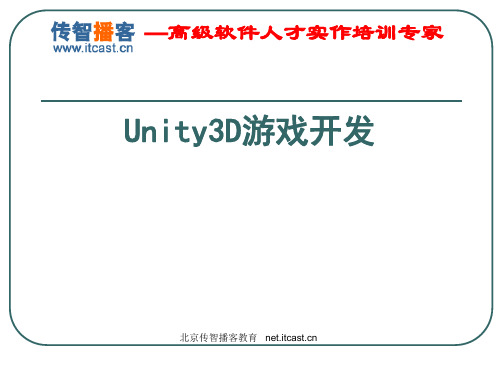

根本设置1.Fbx导出插件:2.将Max文件中用到的图片都拷贝到Textures目录下,如3.再打开Max文件,导出为FBX文件,使用默认设置,FBX文件也放置在和Max文件一样的目录下,如导出的时候,可以将模型简单的分类,如地面、植被、楼房等,也可以将模型分为几个区域,如小区1,小区2,学校等等分开导出4.将包含Max文件、Fbx文件和Textures文件夹的文件夹拷贝到Unity3D项目的Assets目录下,如如下图中红圈在下一次用Unity3D编辑器开启本项目的时候,编辑器将自动导入/更新该文件夹中的信息,并生成Materials文件夹,如5.启动Unity3D编辑器6.选择刚刚拷贝进来的文件中的Fbx文件,如修改其中的Meshes下的Scale Factor和Generate Colliders,如点击其他Fbx文件或者单击其他区域将弹出如下的对话框点击Apply即可,类似的方式设置其他Fbx文件注意,其中植物/植被类的Fbx文件不需要设置Generate Colliders项7.将Fbx文件直接拖放到Hierarchy区域,如8.点击Hierarchy区域中的对象,同时将鼠标移动三维显示区域,同时点击键f,如此该对象自动适配显示到三维区域中心,如9.将全部fbx添加完成后,提高场景亮度如下单击Ambient Light,如下调整为即可设置完成10.设置第一人称浏览删除场景中Main Camera将Project区域的Standard Assets下的Prefabs下的First Person Controller拖到Hierarchy区域中设置First Person Controller的高度在场景中地面之上11.点击运行,即可测试修改视角控制键为右键12.打开Project区域中的StandardAssets下的CameraScripts下的MouseLook脚本,在在Quaternion originalRotation;void Update (){if (axes == RotationAxes.MouseXAndY){// Read the mouse input axis中添加一行代码修改为Quaternion originalRotation;void Update (){if(Input.GetAxis ("Fire2")==0) return;if (axes == RotationAxes.MouseXAndY){// Read the mouse input axis如何取消浏览窗口上的右键菜单只要设置Unity对象的参数即可禁止右键菜单的显示,如下:<object id="UnityObject"classid="clsid:444785F1-DE89-4295-863A-D46C3A781394"width="600" height="450"codebase="webplayer.unity3d./download_webplayer/UnityWebPlayer.cab#version= 2,0,0,0"><param name="src" value="MyDataFile.unity3d" /><param name="disableContextMenu" value="true" /><embed id="UnityEmbed" src="MyDataFile.unity3d" width="600" height="450"type="application/vnd.unity"pluginspage=".unity3d./unity-web-player-2.x"disableContextMenu="true" /></object>植物效果设置13.对于单面片的植物效果,需要设定其材质为Transparent/VertexLit类型,并为其添加公告板脚本设定前设置材质类型为Transparent/VertexLit类型,如下给单面片植物添加公告板脚本的方法是先选择该植物,然后点击菜单ponent下的scripts 下的camera Facing Billboard即可,如下设置材质类型和添加公告板脚本后,如下using UnityEngine;using System.Collections;public class CameraFacingBillboard : MonoBehaviour{public Camera cameraToLookAt;void Start(){cameraToLookAt = Camera.main;}void Update(){Vector3 v = cameraToLookAt.transform.position - transform.position; Unity3d脚本.unitymanual.v.x = v.z = 0.0f;transform.LookAt(cameraToLookAt.transform.position - v);}}14.对于十字交叉的植物,需要将其材质设定为Nature/Vegetation Two Pass unlit类型设置前的效果设置后的效果水面效果的设置15.创建一个网格面片16.给该水面面片设置水材质和水脚本,如即可烘培光影贴图的处理17.Unity3D光影烘培的要求U3D的光影贴图使用的是3Dmax中的标准材质的自发光贴图通道来存储光影贴图相关参数,如18.给每个物体都附上贴图,如果是纯色物体,也付给纯色贴图19.打光后,选择要烘培的物体设置输出路径添加烘培输出的贴图类型添加“LightingMap〞类型设置烘培贴图大小和目标贴图位置为“自发光〞设置烘培材质,选择“输出到源〞点击“渲染〞即可20.标准材质贴图的烘培光影处理a)物体据有标准材质b)烘培渲染后,物体具有两个贴图c)导出Fbx即可21.多重子材质贴图的烘培光影处理a)物体据有多重子材质贴图b)渲染烘培后每个子材质都据有两个贴图c)选择该物体,执行“〞脚本,将该多维材质物体按其材质数量分解为标准材质的多个物体,新物体的名字以“原多维材质物体名字~其材质名称〞命名,如点击“开始转换〞,如此将该物体从多维材质物体按期子材质分解为多个具有标准材质的物体d)将全部的具有多维材质类型的物体分解完成后,即可导出22.多个物体使用同一贴图的烘培光影处理因为我们在导入fbx文件到Unity3D编辑器中的时候,使用的都是按贴图来生成材质文件,所以多个物体使用同一贴图时会发生错误,修改其中任何一个的材质设置时,其他的使用该贴图的物体都会受到影响,解决的方法便是在Unity3D编辑器中生成一个具有该贴图的新材质,然后重新付给当前物体。
unity 3d入门教程本节我们将介绍如何入门使用Unity 3D。
Unity 3D是一款非常强大的游戏开发引擎,可以用于开发2D和3D的游戏。
1. 获取Unity要开始使用Unity 3D,你首先需要下载并安装Unity。
你可以在Unity官方网站上免费下载Unity的最新版本。
根据你的操作系统选择相应的下载版本,并按照安装向导一步一步安装。
2. 创建新项目打开Unity 3D,并点击"New Project"按钮来创建一个新的项目。
输入项目名称和存储路径,并选择适当的模板。
Unity提供了许多预设的模板,你可以选择基于你的游戏类型来选择适合的模板。
点击"Create"按钮创建新项目。
3. 探索Unity界面一旦项目创建成功,你将看到Unity的编辑界面。
Unity界面由多个窗口组成,包括场景视图、游戏视图、项目视图、检视器视图等等。
你可以根据你的需要调整窗口的布局,以便更方便地开发游戏。
4. 添加游戏对象在Unity中,所有的游戏对象都是通过层次结构组织的。
在项目视图中,你可以创建新的游戏对象,例如角色、环境、道具等等。
选择一个游戏对象并将其拖放到场景视图中,你就可以在场景中看到该对象了。
5. 设置游戏对象属性通过选择游戏对象并在检视器视图中修改其属性,你可以设置游戏对象的位置、旋转和缩放等属性。
你还可以为游戏对象添加组件,例如碰撞器、脚本等等,以便实现更多的功能。
6. 编写脚本Unity使用C#作为主要的脚本语言。
你可以在Unity中创建和编辑C#脚本文件,并将其附加到游戏对象上。
通过编写脚本,你可以控制游戏对象的行为、实现游戏逻辑等等。
7. 运行游戏在编辑场景视图中,你可以通过点击Unity界面的"Play"按钮来运行游戏。
你可以通过游戏视图来观察游戏的实时运行效果,并进行交互。
这是入门使用Unity 3D的基本步骤。
希望本教程对你有所帮助,并祝你在Unity 3D的学习和开发中取得成功!。
《Unity 3D 从入门到精通》课程大纲制定人:(教研组组长)(参与)审核人:(专业部主任) (教务科科长)批准人:(分管校领导)一、说明1.课程的性质和内容:Unity3D(简称 U3D):虚拟现实的后起之秀,有前面的几个老大哥引擎的铺垫,U3D一起步就定义为高端大型引擎,且受到业内的广泛关注。
起初只可以运行于 Mac 系统,后来扩展到 Windows 系统了,难能可贵的是他是免费的(对个人不用于商用的范围)U3D自带了不少的工具,方便制作。
互动也是无所不能,但它没什么模块,功能几乎都是基于代码的,画面效果比 Q3D 还好。
另外他可以方便的链接数据库,这样就可以做些多人在线的作品。
总的来说,他跟 VT 一样,可以制作任何领域的作品。
如今,不论是业余爱好者还是开发游戏以及网页、桌面、移动平台和家庭游戏机的交互体验的大型工作室,都在使用 Unity 开发。
为了更好的满足广大 Unity 开发爱好者的需求,天地培训特推出《Unity 从入门到精通》的综合课程。
让你轻松学会 Unity,转眼间,从业余变专业,从小打小闹变成系统科班。
学员学完以后可以从事游戏开发、网站开发、应用开发等工作。
2.课程的任务和要求:1。
在你开始研究任何的三维软件之前,理解你将面对的开发环境是十分必要的.因此,我们的课程将在向你介绍Unity操作界面的知识之前,让你对这些重要的3D概念有良好的认识。
2、从零开始学习c#语言,熟悉Unity3D模型,从创建环境,角色控制器开始,逐渐从开发中了解并认识Unity。
同时学习,数学运算符指定、赋值、比较、逻辑、条件运算符、控制语句与循环语句等编程基础知识.3、深入了解程序逻辑,在游戏项目开发中深入学习并掌握Unity开发中的模型,组件的开发。
包括刚体,Prefab,地形系统,角色控制,交互,触发器,粒子系统,收集、物品栏和HUD, 游戏菜单制作GUITexture和GUI,游戏性能优化等这些unity组件和知识点4、学习使用Unity3d开发2d游戏的技术。
unity3课程设计一、课程目标知识目标:1. 学生能理解Unity3D的基本概念,掌握场景搭建、物体摆放和基础编程等操作。
2. 学生能掌握Unity3D中的物理引擎和动画系统,运用相关知识制作简单的游戏。
3. 学生了解Unity3D中常用的游戏设计模式,如角色控制、碰撞检测等。
技能目标:1. 学生能独立完成Unity3D场景搭建,合理布局游戏元素。
2. 学生能运用C#语言编写简单的游戏脚本,实现游戏逻辑。
3. 学生能通过Unity3D制作简单的3D游戏,具备基本的游戏开发能力。
情感态度价值观目标:1. 学生培养对游戏开发的兴趣,激发创新思维和动手能力。
2. 学生在团队合作中学会沟通与协作,培养团队精神和责任感。
3. 学生通过游戏开发,认识到科技与生活的紧密联系,增强学以致用的意识。
本课程针对高年级学生,结合Unity3D游戏开发技术,注重实践操作和创新能力培养。
课程目标具体、可衡量,旨在让学生掌握Unity3D基本操作,培养其游戏开发能力,同时注重情感态度价值观的培养,提高学生的综合素质。
后续教学设计和评估将围绕课程目标进行,确保学生达到预期学习成果。
二、教学内容1. Unity3D基础操作与界面认识:包括场景搭建、物体摆放、相机设置等。
- 熟悉Unity3D软件界面和基本功能。
- 学习创建项目和场景,导入资源。
2. C#编程基础:讲解C#语言的基本语法和编程规范,为游戏脚本编写打下基础。
- 变量、数据类型、运算符和表达式。
- 控制结构(条件语句、循环语句)和函数。
3. 游戏物体与物理引擎:学习游戏物体的运动、碰撞检测等物理引擎相关知识。
- 刚体、碰撞器、关节等组件的应用。
- 物理引擎的基本原理和参数设置。
4. 动画系统:了解Unity3D动画系统,学习制作简单的动画。
- Animation组件和Animator Controller的使用。
- 关键帧、动画状态机等概念。
5. 游戏设计模式与实践:学习常用的游戏设计模式,如角色控制、射击、碰撞检测等。
Unity游戏开发引擎入门教程第一章:Unity简介Unity是一款跨平台的游戏开发引擎,它具有强大的功能和丰富的资源库,被广泛应用于游戏开发、虚拟现实、增强现实等领域。
本章将介绍Unity的基本特点和使用优势,帮助初学者快速上手。
1.1 Unity的特点Unity具有跨平台的特点,可编写一次代码,运行在多个平台上,包括PC、移动设备等。
Unity提供了直观易懂的可视化开发工具,使开发者可以轻松创建游戏场景、设置物体属性等。
同时,Unity还具备强大的图形渲染能力和物理模拟功能,可创建逼真的游戏体验。
1.2 Unity的使用优势Unity生态系统健全,资源丰富。
Unity Asset Store为开发者提供大量的免费或付费资源包,方便开发者获取模型、贴图、音效等资源。
此外,Unity还支持C#和JavaScript等多种编程语言,使开发者能够根据自己的需求选择合适的开发方式。
1.3 Unity的安装与界面介绍要开始使用Unity,首先需要进行安装。
在Unity官网上下载安装程序,按照提示进行安装即可。
安装完成后,打开Unity界面,可以看到主窗口分为Scene视图、Hierarchy视图、Inspector视图和Project视图等。
Scene视图用于编辑场景,Hierarchy视图显示场景中的物体层级关系,Inspector视图显示当前选中物体的属性,Project视图显示项目中的资源文件。
第二章:Unity基本操作2.1 创建一个新项目在Unity主界面,点击"New"按钮,选择项目存放位置和名称,点击"Create Project"即可创建一个新的项目。
2.2 场景编辑与对象操作在Scene视图中,可以通过点击"GameObject"菜单创建各种物体,如Cube、Sphere等。
通过拖拽操作,可以改变物体的位置、旋转角度和缩放大小等。
Unity3D培训基础课程
以下是蓝鸥科技2015最新版本Unity3D培训基础课程,Unity3D 培训课程大纲:
蓝鸥科技Unity3D培训在Unity官方提供课程的基础之上增加了很多实战性的项目。
课程内容包含Unity高级应用、脚本编辑、特效系统、物理系统、粒子系统、工程优化、多平台发布等多方面的专业技能。
该课程适合于游戏开发、多平台交互、虚拟现实、增强现实、科技创意、仿真、建筑可视化等各个行业的人才发展方向。
Unity3D培训实战项目涵盖了时下最经典的游戏,如《炉石传说》局域网CS射击游戏、神庙逃亡3D版游戏、《仙剑奇侠传5》、大富翁3D游戏、极品飞车类游戏、大型RPG类型游戏开发等。
本学习资料出自蓝鸥科技Unity3D培训,转载请注明。